1. 始める前に
この Codelab では、TensorFlow Serving と REST および gRPC を使用して iOS アプリから回帰推論を実行する方法を学びます。
前提条件
- Swift による iOS 開発の基本的な知識
- トレーニングやデプロイなど、TensorFlow による機械学習に関する基本的な知識
- Colaboratory の基本的な知識
- ターミナル、Python、Docker の基本的な知識
学習内容
- TensorFlow で回帰モデルをトレーニングする方法
- 簡単な iOS アプリを作成し、TensorFlow Serving(REST と gRPC)を使用してトレーニング済みモデルを使用して予測を行う方法。
- 結果を UI に表示する方法。
必要なもの
- Colab へのアクセス
- 最新バージョンの Xcode
- CocoaPods
- Docker
- Bash
- プロトコル バッファ コンパイラ(自分で gRPC スタブを自分で再生成する場合のみ)
- gRPC-swift コード生成プラグイン(gRPC スタブを自分で生成する場合にのみ必要)
2. 設定する
この Codelab のコードをダウンロードするには:
- この Codelab の GitHub リポジトリに移動します。
- [Code] > [Download zip] をクリックして、この Codelab のすべてのコードをダウンロードします。
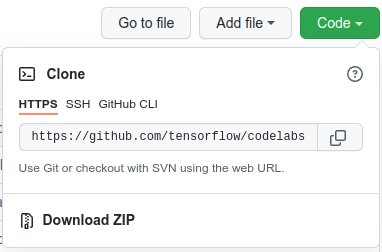
- ダウンロードした zip ファイルを解凍して、必要なリソースがすべて揃った
codelabsルートフォルダを展開します。
この Codelab では、リポジトリの TFServing/RegressioniOS サブディレクトリ内のファイルのみが必要です。このサブディレクトリには 2 つのフォルダが含まれています。
starterフォルダには、この Codelab で構築するスターター コードが含まれています。finishedフォルダには、完成したサンプルアプリの完成したコードが含まれています。
3. プロジェクトの依存関係をダウンロードする
必要な Pod をダウンロードする
starter/iOSフォルダで、次のコマンドを実行します。
pod install
CocoaPods により、必要なライブラリがすべてインストールされ、新しい regression.xcworkspace ファイルが生成されます。
4.スターター アプリを実行する
regression.xcworkspaceファイルをダブルクリックして Xcode を開きます。
アプリを実行して操作する
- デバイス ターゲットを iPhone 13 などの iPhone に変更します。

 [Run] をクリックし、Xcode がプロジェクトをコンパイルし、シミュレータでスターター アプリを起動するのを待ちます。
[Run] をクリックし、Xcode がプロジェクトをコンパイルし、シミュレータでスターター アプリを起動するのを待ちます。
UI は非常にシンプルです。テキスト ボックスには数値を入力できます。この数値は、REST または gRPC で TensorFlow Serving バックエンドに送信されます。バックエンドは、入力値に対して回帰を行い、予測値をクライアント アプリに返します。クライアント アプリはその結果を UI に再度表示します。
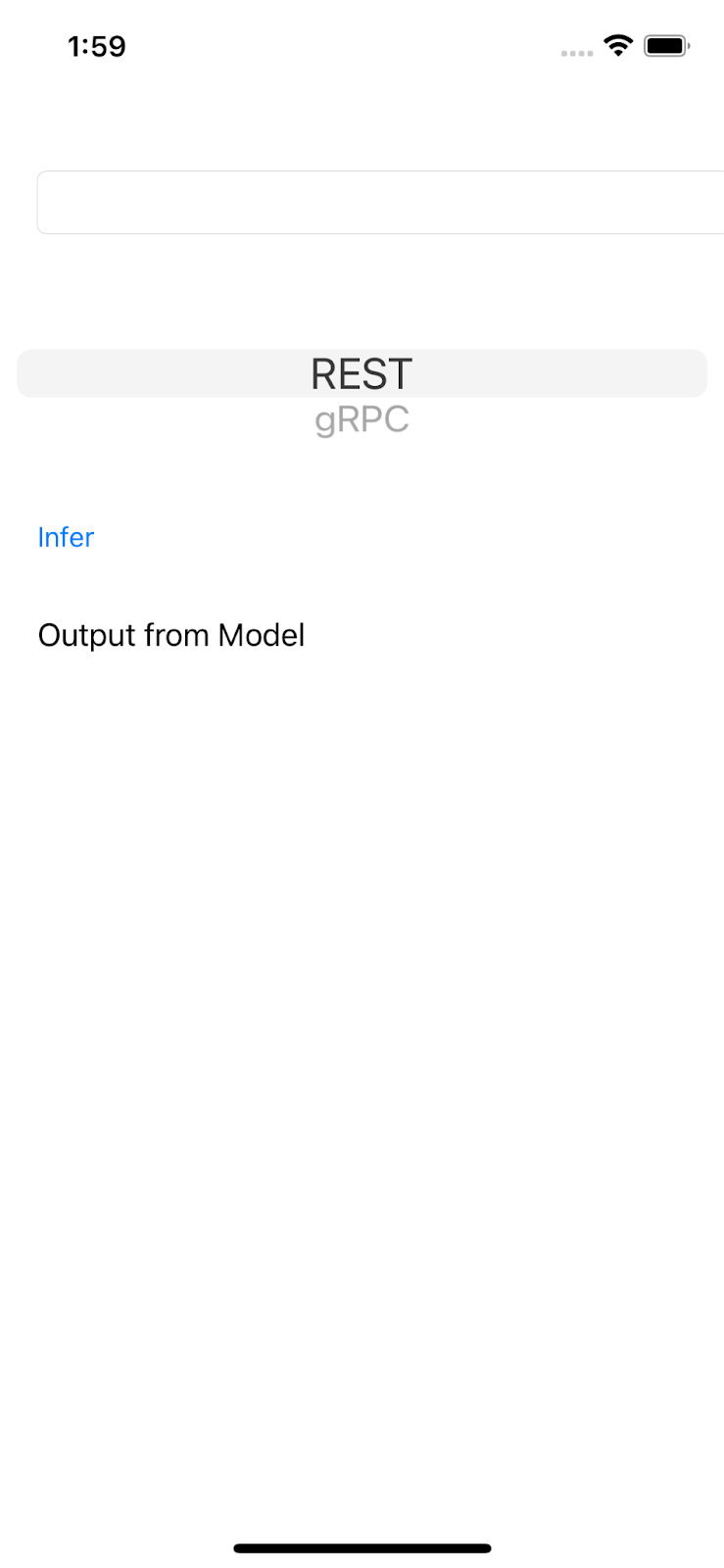
数値を入力して [推論] をクリックすると、アプリがまだバックエンドと通信できないため、何も起こりません。
5. TensorFlow を使用して単純な回帰モデルをトレーニングする
回帰は ML タスクの中でも最も一般的なものの 1 つです。目標は、入力に基づいて単一の連続数量を予測することです。たとえば、今日の天気に基づいて明日の最高気温を予測します。
回帰モデルのトレーニング
- ブラウザで、このリンクを開きます。
Colab が Python ノートブックを読み込みます。
- Python ノートブックで
TensorFlowライブラリとNumPyライブラリをインポートし、入力としてxs、ラベルとしてysを使用して、6 組のトレーニング データを作成します。
これらのデータポイントをグラフでプロットすると、データポイントは y = 2x -1 式から生成されるため、実際には直線上にあります。
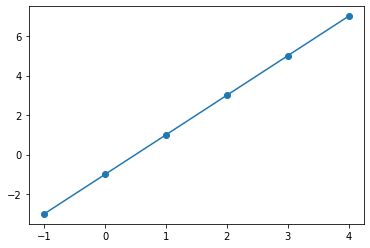
- Keras API を使用して、単純な 2 層ニューラル ネットワークを作成し、
x入力に基づいてy値を予測し、モデルをコンパイルして適合させます。
xs = np.array([-1.0, 0.0, 1.0, 2.0, 3.0, 4.0], dtype=float)
ys = np.array([-3.0, -1.0, 1.0, 3.0, 5.0, 7.0], dtype=float)
model = tf.keras.Sequential([
tf.keras.layers.Dense(units=10, input_shape=[1]),
tf.keras.layers.Dense(units=1),
])
model.compile(optimizer='sgd',
loss='mean_squared_error')
history = model.fit(xs, ys, epochs=500, verbose=0)
print("Finished training the model")
print(model.predict([10.0]))
モデルのトレーニングには数秒かかり、10 入力の予測値は 18.999996 になります。正解は 2 * 10 -1 = 19 なので、かなり良い予測です。
- モデルをエクスポートします。
model_dir = './regression/'
version = 123
export_path = os.path.join(model_dir, str(version))
model.save(export_path, save_format="tf")
print('\nexport_path = {}'.format(export_path))
!ls -l {export_path}
- エクスポートされた SavedModel を 1 つの
regression.zipファイルに圧縮します。
!zip -r regression.zip ./regression
- ナビゲーション メニューで [ランタイム] > [すべて実行] をクリックしてノートブックを実行し、実行が完了するまで待ちます。
- [
 Files] をクリックし、
Files] をクリックし、regression.zipファイルをダウンロードします。
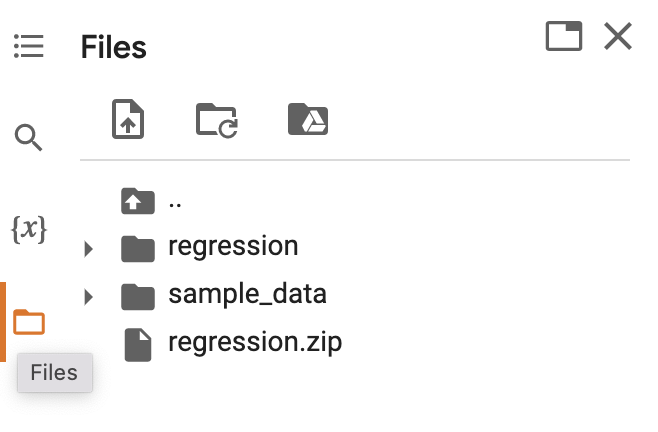
6. TensorFlow Serving を使用して回帰モデルをデプロイする
- TensorFlow Serving を使用してモデルをデプロイするには、ダウンロードした
regression.zipファイルを 7-Zip などの解凍ツールで解凍します。
フォルダ構造は次の画像のようになります。
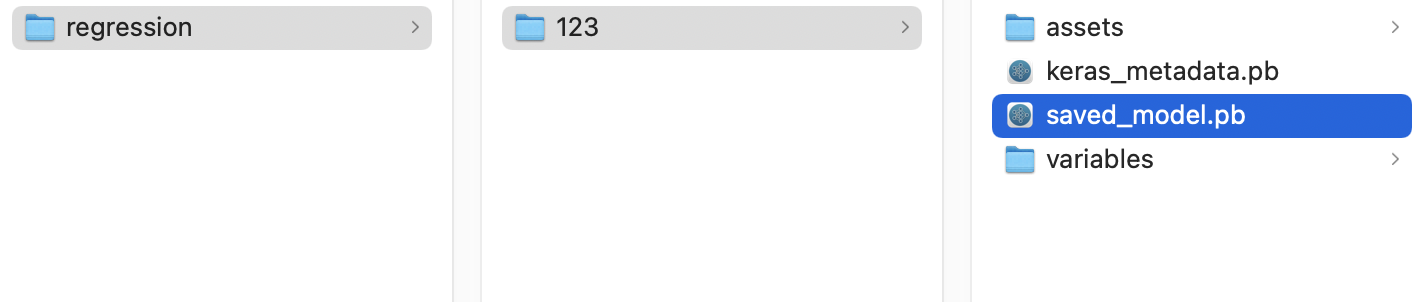
regression フォルダは、SavedModel フォルダとして参照できます。123 はバージョン番号の例です。別の数字を選択することもできます。
TensorFlow サービスの提供を開始
- ターミナルで、TensorFlow Serving と Docker を起動します。ただし、
PATH/TO/SAVEDMODELプレースホルダは、パソコンのregressionフォルダの絶対パスに置き換えてください。
docker pull tensorflow/serving docker run -it --rm -p 8500:8500 -p 8501:8501 -v "PATH/TO/SAVEDMODEL:/models/regression" -e MODEL_NAME=regression tensorflow/serving
Docker では、最初に TensorFlow Serving の画像が自動的にダウンロードされます。これには 1 分ほどかかります。その後、TensorFlow Serving が起動します。ログは次のコード スニペットのようになります。
2022-02-25 06:01:12.513231: I external/org_tensorflow/tensorflow/cc/saved_model/loader.cc:206] Restoring SavedModel bundle.
2022-02-25 06:01:12.585012: I external/org_tensorflow/tensorflow/core/platform/profile_utils/cpu_utils.cc:114] CPU Frequency: 3000000000 Hz
2022-02-25 06:01:13.395083: I external/org_tensorflow/tensorflow/cc/saved_model/loader.cc:190] Running initialization op on SavedModel bundle at path: /models/ssd_mobilenet_v2_2/123
2022-02-25 06:01:13.837562: I external/org_tensorflow/tensorflow/cc/saved_model/loader.cc:277] SavedModel load for tags { serve }; Status: success: OK. Took 1928700 microseconds.
2022-02-25 06:01:13.877848: I tensorflow_serving/servables/tensorflow/saved_model_warmup_util.cc:59] No warmup data file found at /models/ssd_mobilenet_v2_2/123/assets.extra/tf_serving_warmup_requests
2022-02-25 06:01:13.929844: I tensorflow_serving/core/loader_harness.cc:87] Successfully loaded servable version {name: regression version: 123}
2022-02-25 06:01:13.985848: I tensorflow_serving/model_servers/server_core.cc:486] Finished adding/updating models
2022-02-25 06:01:13.985987: I tensorflow_serving/model_servers/server.cc:367] Profiler service is enabled
2022-02-25 06:01:13.988994: I tensorflow_serving/model_servers/server.cc:393] Running gRPC ModelServer at 0.0.0.0:8500 ...
[warn] getaddrinfo: address family for nodename not supported
2022-02-25 06:01:14.033872: I tensorflow_serving/model_servers/server.cc:414] Exporting HTTP/REST API at:localhost:8501 ...
[evhttp_server.cc : 245] NET_LOG: Entering the event loop ...
7. REST を介して iOS アプリを TensorFlow Serving に接続する
これでバックエンドの準備が整ったため、クライアント リクエストを TensorFlow Serving に送信して予測を行うことができます。TensorFlow Serving にリクエストを送信する方法は 2 つあります。
- REST
- gRPC
REST でリクエストを送信してレスポンスを受信する
手順は次の 3 つです。
- REST リクエストを作成します。
- TensorFlow Serving に REST リクエストを送信します。
- REST レスポンスから予測結果を抽出し、UI をレンダリングします。
以下の手順は iOS/regression/ViewController.swift ファイルで行います。
REST リクエストを作成する
- 現時点では、
doInference()関数は TensorFlow Serving に REST リクエストを送信しません。REST リクエストを作成するには、この REST ブランチを実装する必要があります。
if (connectionMode[picker.selectedRow(inComponent: 0)] == "REST") {
print("Using REST")
// TODO: Add code to send a REST request to TensorFlow Serving.
}
TensorFlow Serving は、単一の値を含む POST リクエストを想定しているため、入力ペイロードをリクエストのペイロードである JSON に埋め込む必要があります。
- 次のコードを REST ブランチに追加します。
//Create the REST request.
let json: [String: Any] = ["signature_name" : "serving_default", "instances" : [[value]]]
let jsonData = try? JSONSerialization.data(withJSONObject: json)
let url = URL(string: "http://localhost:8501/v1/models/regression:predict")!
var request = URLRequest(url: url)
request.httpMethod = "POST"
// Insert JSON data into the request.
request.httpBody = jsonData
TensorFlow Serving に REST リクエストを送信する
- REST ブランチのコードの直後に次のコードを追加します。
// Send the REST request.
let task = URLSession.shared.dataTask(with: request) { data, response, error in
guard let data = data, error == nil else {
print(error?.localizedDescription ?? "No data")
return
}
// TODO: Add code to process the response.
}
task.resume()
TensorFlow Serving から REST レスポンスを処理する
- 前のコード スニペットの
TODO: Add code to process the response.コメントの直後に次のコードを追加します。
// Process the REST response.
let results: RESTResults = try! JSONDecoder().decode(RESTResults.self, from: data)
DispatchQueue.main.async{
self.txtOutput.text = String(results.predictions[0][0])
}
これで、後処理関数によってレスポンスから予測値が抽出され、その結果が UI に表示されます。
実行
 [Run] をクリックし、Xcode がシミュレータでアプリを起動するのを待ちます。
[Run] をクリックし、Xcode がシミュレータでアプリを起動するのを待ちます。- テキスト ボックスに数値を入力し、[推論] をクリックします。
これで、UI に予測値が表示されます。
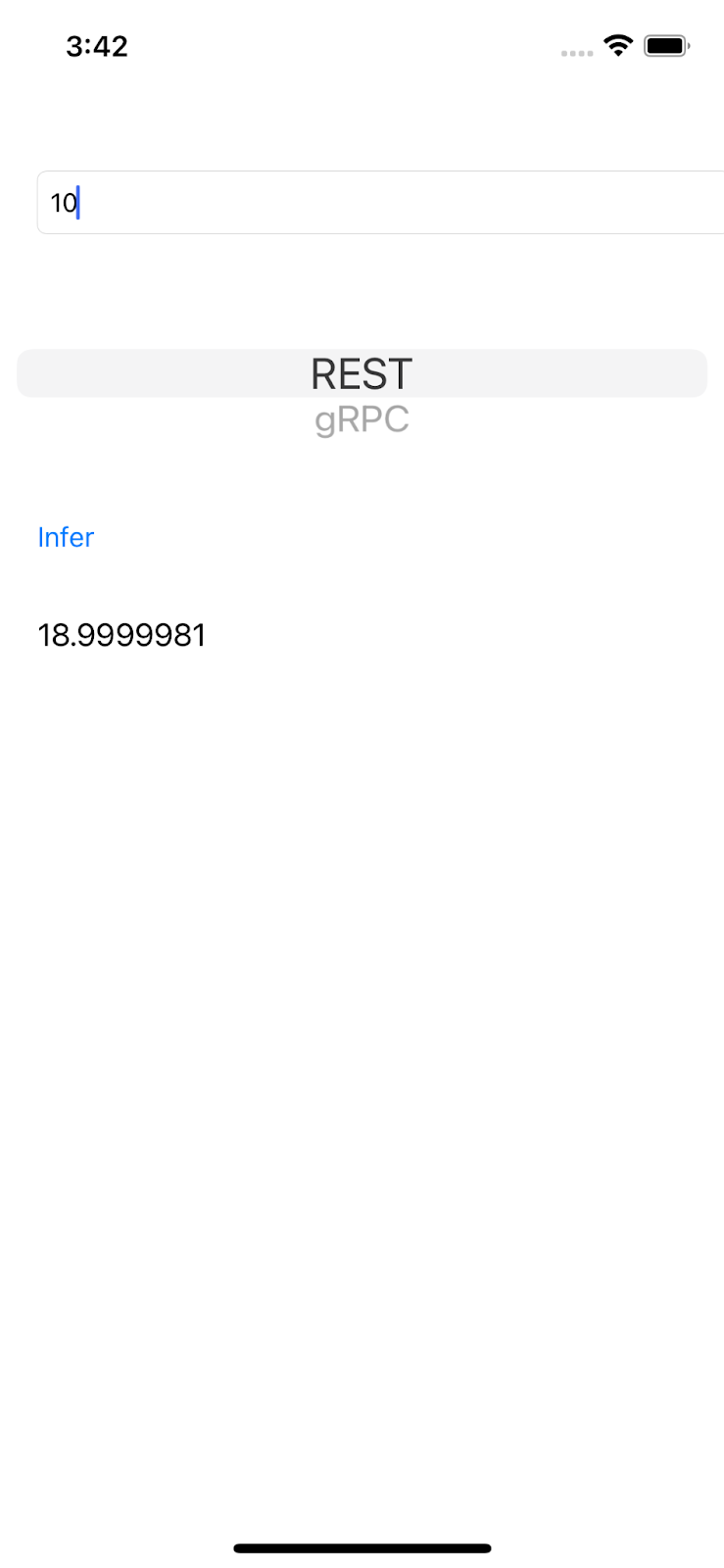
8. gRPC を使用して iOS アプリと TensorFlow Serving を接続する
TensorFlow Serving は REST に加えて、gRPC もサポートします。
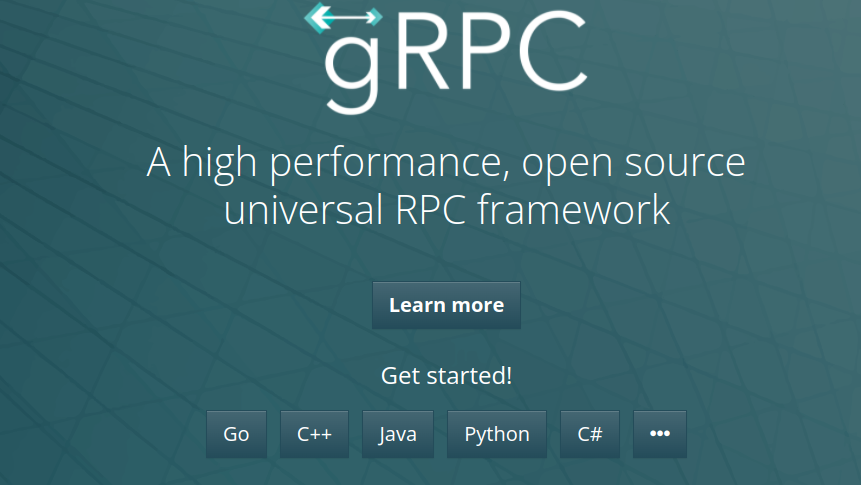
gRPC は、最新のオープンソースで高性能なリモート プロシージャ コール(RPC)フレームワークです。あらゆる環境で実行できます。負荷分散やトレース、ヘルスチェック、認証に対応するプラグイン可能なサポートにより、データセンター内やデータセンター間でサービスを効率的に接続できます。実際には、gRPC は REST よりもパフォーマンスが高いことがわかっています。
gRPC でリクエストを送信してレスポンスを受信する
次の 4 つの簡単な手順に沿ってください。
- (省略可)gRPC クライアント スタブコードを生成します。
- gRPC リクエストを作成する。
- gRPC サービングに gRPC リクエストを送信します。
- gRPC レスポンスから予測結果を抽出し、UI をレンダリングします。
以下の手順は iOS/regression/ViewController.swift ファイルで行います。
省略可: gRPC クライアント スタブコードを生成する
TensorFlow Serving で gRPC を使用するには、gRPC ワークフローに従う必要があります。詳細については、gRPC のドキュメントをご覧ください。
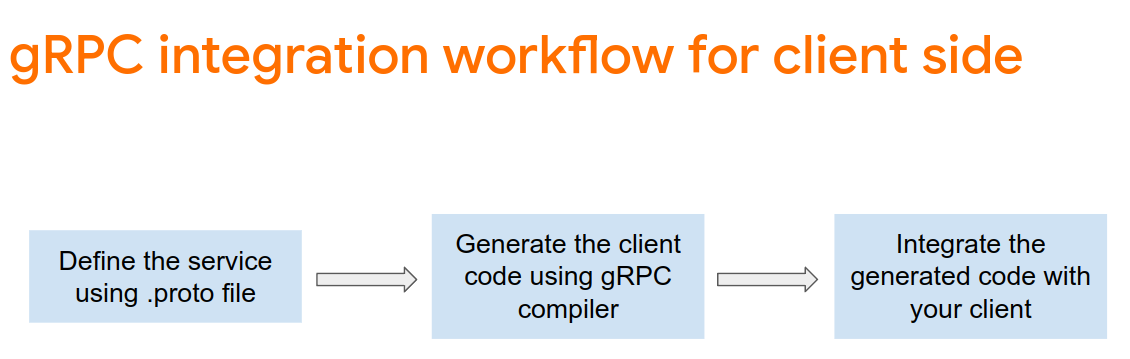
TensorFlow Serving と TensorFlow は .proto ファイルを定義します。TensorFlow と TensorFlow Serving 2.8 では、次の .proto ファイルが必要です。
tensorflow/core/example/example.proto
tensorflow/core/example/feature.proto
tensorflow/core/protobuf/struct.proto
tensorflow/core/protobuf/saved_object_graph.proto
tensorflow/core/protobuf/saver.proto
tensorflow/core/protobuf/trackable_object_graph.proto
tensorflow/core/protobuf/meta_graph.proto
tensorflow/core/framework/node_def.proto
tensorflow/core/framework/attr_value.proto
tensorflow/core/framework/function.proto
tensorflow/core/framework/types.proto
tensorflow/core/framework/tensor_shape.proto
tensorflow/core/framework/full_type.proto
tensorflow/core/framework/versions.proto
tensorflow/core/framework/op_def.proto
tensorflow/core/framework/graph.proto
tensorflow/core/framework/tensor.proto
tensorflow/core/framework/resource_handle.proto
tensorflow/core/framework/variable.proto
tensorflow_serving/apis/inference.proto
tensorflow_serving/apis/classification.proto
tensorflow_serving/apis/predict.proto
tensorflow_serving/apis/regression.proto
tensorflow_serving/apis/get_model_metadata.proto
tensorflow_serving/apis/input.proto
tensorflow_serving/apis/prediction_service.proto
tensorflow_serving/apis/model.proto
gRPC クライアント スタブコードを生成するには:
- ターミナルで、
starter/src/proto/フォルダに移動し、スタブを生成します。
bash generate_grpc_stub_swift.sh
複数の .swift ファイルが starter/src/proto/generated/import フォルダに生成されます。
- プロジェクトにまだコピーしていない場合は、生成された
.swiftファイルをすべて Xcode のプロジェクトにドラッグします。
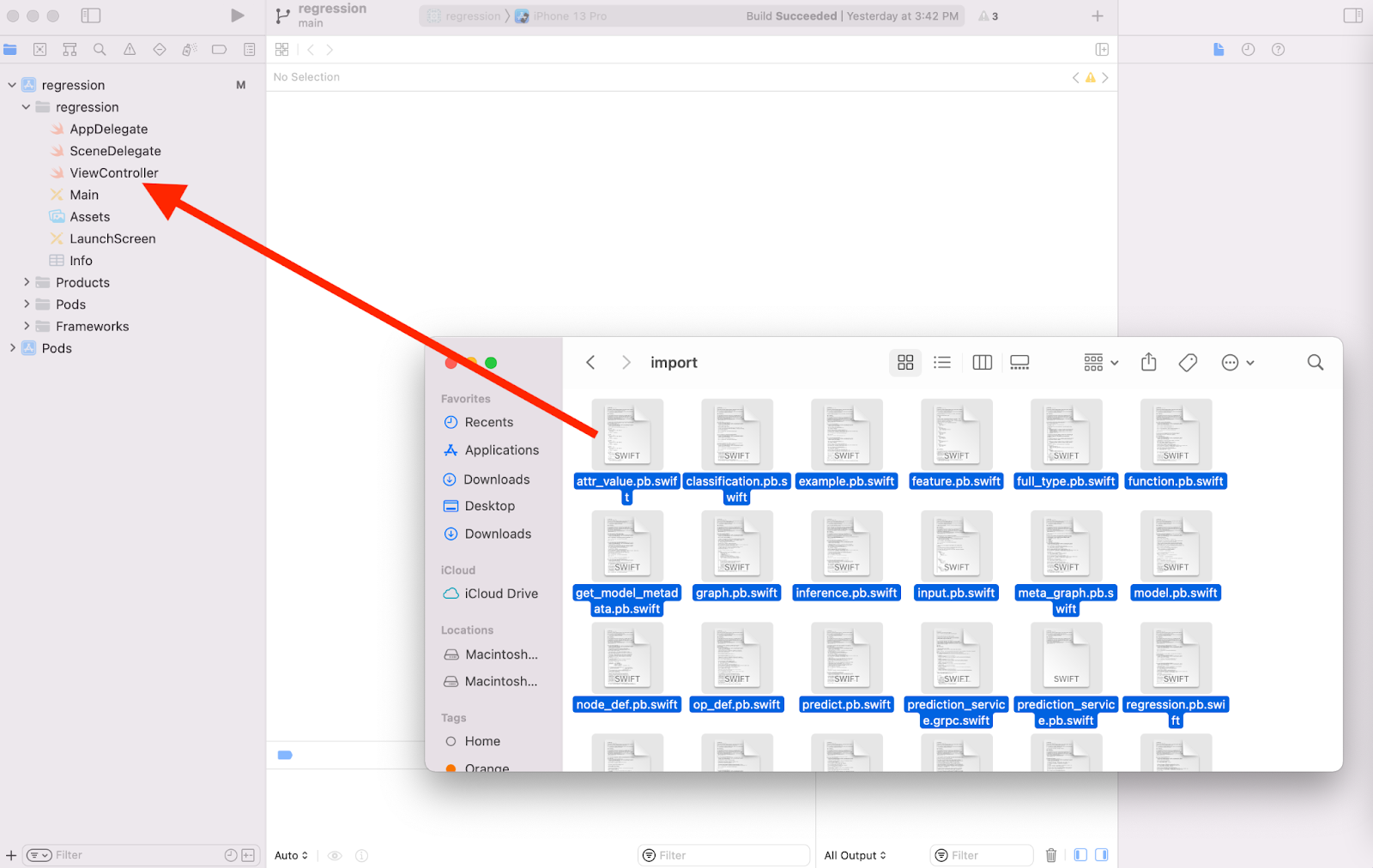
gRPC リクエストを作成する
REST リクエストと同様に、gRPC ブランチにも gRPC リクエストを作成します。
if (connectionMode[picker.selectedRow(inComponent: 0)] == "REST") {
}
else {
print("Using gRPC")
// TODO: add code to send a gRPC request to TF Serving
}
- gRPC リクエストを作成するには、次のコードを gRPC ブランチに追加します。
//Create the gRPC request.
let group = MultiThreadedEventLoopGroup(numberOfThreads: 1)
let channel = ClientConnection.insecure(group: group).connect(host: "localhost", port: 8500)
let stub = Tensorflow_Serving_PredictionServiceClient(channel: channel)
var modelSpec = Tensorflow_Serving_ModelSpec()
modelSpec.name = "regression"
modelSpec.signatureName = "serving_default"
// Prepare the input tensor.
var batchDim = Tensorflow_TensorShapeProto.Dim()
batchDim.size = 1
var inputDim = Tensorflow_TensorShapeProto.Dim()
inputDim.size = 1
var inputTensorShape = Tensorflow_TensorShapeProto()
inputTensorShape.dim = [batchDim, inputDim]
var inputTensor = Tensorflow_TensorProto()
inputTensor.dtype = Tensorflow_DataType.dtFloat
inputTensor.tensorShape = inputTensorShape
inputTensor.floatVal = [Float(value)]
var request = Tensorflow_Serving_PredictRequest()
request.modelSpec = modelSpec
request.inputs = ["dense_input" : inputTensor]
let callOptions = CallOptions(timeLimit: .timeout(.seconds(15)))
TensorFlow Serving に gRPC リクエストを送信する
- 前のコード スニペットのコードの直後に、次のコードを gRPC ブランチに追加します。
// Send the gRPC request.
let call = stub.predict(request, callOptions: callOptions)
TensorFlow Serving から gRPC レスポンスを処理する
- 前のコード スニペットのコードの直後に次のコードを追加します。
// Process the response.
call.response.whenSuccess { response in
let result = response.outputs["dense_1"]?.floatVal[0]
DispatchQueue.main.async{
self.txtOutput.text = String(describing: result!)
}
}
call.response.whenFailure { error in
print("Call failed with error\n\(error)")
}
これで、後処理関数によってレスポンスから予測値が抽出され、その結果が UI に表示されます。
実行
- ナビゲーション メニューで
 [Run] をクリックし、Xcode がシミュレータでアプリを起動するのを待ちます。
[Run] をクリックし、Xcode がシミュレータでアプリを起動するのを待ちます。 - テキスト ボックスに数値を入力し、[推論] をクリックします。
これで、UI に予測値が表示されます。
9. 完了
TensorFlow Serving を使用して、アプリに回帰機能を追加しました。
